如何修復藍屏Bccode 1a
藍屏bccode 1a是許多Windows用戶面臨的最令人沮喪的錯誤之一。如果在任務中間彈出藍屏錯誤消息,它將阻止用戶及時執行它們。如何修復藍屏錯誤?
文章目錄
第1部分:什么是藍屏bccode 1a
藍屏Bccode 1a是一種稱為BSOD(藍屏死機)的錯誤。BSOD是一個錯誤,導致計算機關閉重要系統。發生BSOD時,用戶無法使用計算機。當打開計算機時,會有一個藍屏通知錯誤(因此命名為BSOD)。
當藍屏Bccode 1a出現時,它會導致數據丟失等問題。未能解決問題會導致更多問題,例如系統損壞。BSOD表示軟件或硬件存在嚴重問題,應迅速解決。
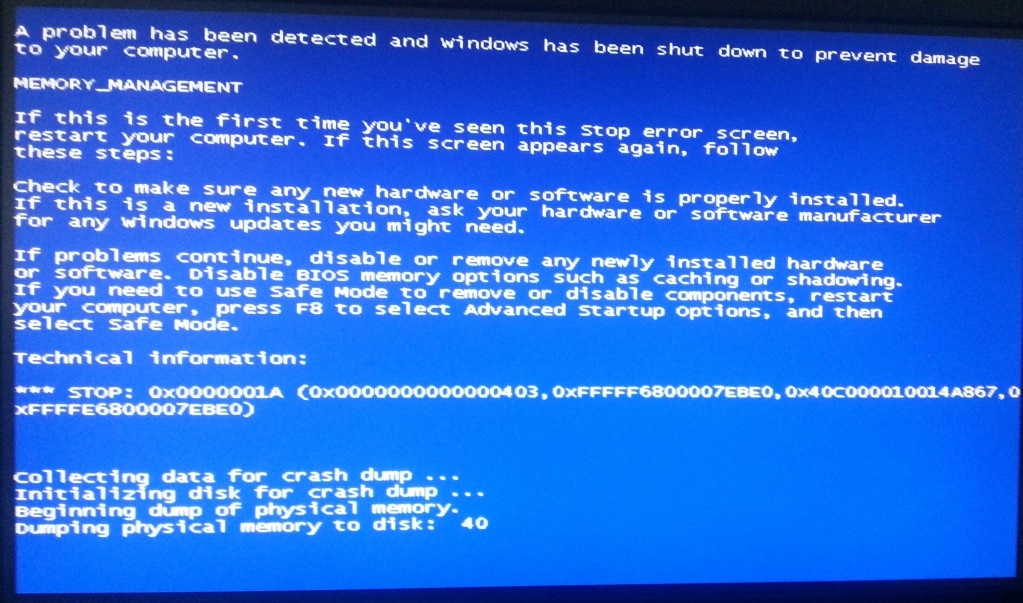
第2部分:藍屏bccode 1a的原因
當內核中存在嚴重錯誤時,會發生BSOD。內核是指Windows操作系統中對PC功能至關重要的代碼。內核包含有關啟動,設備輸入等信息。藍屏Bccode 1a還有其他原因,如軟件故障,硬件故障,驅動程序故障和病毒感染。BSOD有不同的原因,因此在轉移到解決方案之前確定正確的原因很重要
1.驅動程序損壞
沒有驅動程序,計算機就不可能向硬件發送和接收消息。當設備驅動程序正確更新時,可以執行許多要求苛刻的功能,如玩電腦游戲。但是,如果驅動程序出現問題,則計算機無法再與硬件通信,從而觸發BSOD。未正確安裝更新時,驅動程序可能會損壞。
2.內存損壞
這可能是BSOD的另一個重要原因。RAM為數據提供臨時存儲,計算機使用它來運行應用程序,直到不再需要它們為止。如果RAM損壞,則會導致性能下降和Blue Screen Bccode 1a等幾個問題。RAM損壞會導致BSOD,如果沒有它,計算機將無法再從其永久數據存儲中檢索數據或運行任何應用程序。
3.軟件故障
軟件故障是導致Bccode 1a的另一個原因。出現軟件故障的原因有很多,例如病毒攻擊和不正確的更新。BSOD由軟件故障觸發,因為計算機無法再以最佳容量運行。軟件故障是由軟件或軟件損壞引起的,缺少對其正常功能至關重要的文件。
4.硬盤配置不正確
如果技術人員未正確配置從屬硬盤驅動器,硬盤驅動器配置為緩和模式,因為用戶希望通過外部外圍設備支持硬盤驅動器。但是,如果PATA,SATA或IDE控制器通道不支持從屬硬盤驅動器,則會導致BSOD。
第3部分:如何修復藍屏bccode 1a
如果找到藍屏bccode 1a背后的正確原因,就可以確定一個合適的解決方案了。用戶需要選擇與原因相關的解決方案。
解決方案1:切換到安全模式
第一個也是最簡單的解決方案是切換到安全模式。安全模式是操作系統禁用大多數程序時只留下最基本的運行。安全模式是使用藍屏的計算機的理想選擇,因為導致問題的系統將在安全模式下暫時禁用。因此它為用戶提供了將重要信息傳輸到外部設備并找到BSOD解決方案的絕佳機會。
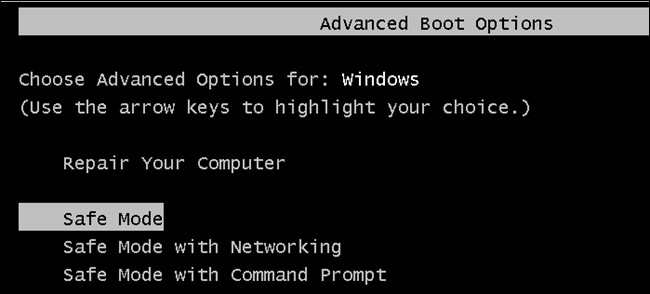
解決方案2:恢復系統
另一種解決方案是恢復系統。如果對軟件/硬件設置進行了任何更新或更改,則可以使用“系統還原”進行撤消。在進行任何更改之前,系統還原會將計算機還原到該軟件的早期版本。如果軟件/硬件故障是BSOD的原因,那么它是回滾損壞的好方法。系統還原甚至可用于識別BSOD背后的原因,即哪個硬件或軟件更新負責BSOD。要執行系統還原,請轉至控制面板>系統和安全>系統>系統保護,單擊“系統還原”。
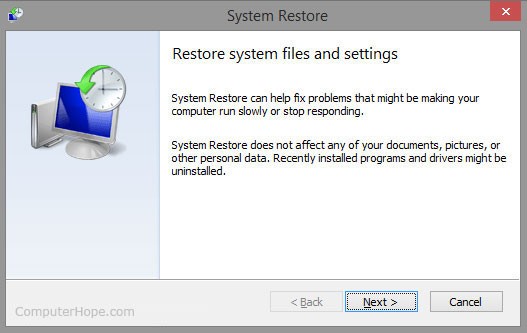
解決方案3:掃描病毒
由于軟件損壞,病毒可以感染導致BSOD的軟件。因此,使用反病毒程序評估軟件變得非常重要。BSOD可以有效地關閉反病毒程序,這是因為Windows將關閉錯誤下的某些程序。如果發生這種情況,需要執行系統還原。恢復系統意味著在防病毒程序不工作之前恢復舊版本的系統。
解決方案4:內存診斷測試
內存診斷測試是Windows操作系統中的內部工具,它可用于確定RAM是否已損壞并導致藍屏Bccode 1a。運行測試是一個相當簡單的過程:
- 通過在程序搜索欄中鍵入mdsched.exe來搜索內存診斷測試。
- 選擇立即運行測試的選項。
- 修改測試設置以獲得基本,擴展和標準類型測試的組合。
- 測試完成后,計算機將重新啟動,結果將以日志的形式給出。
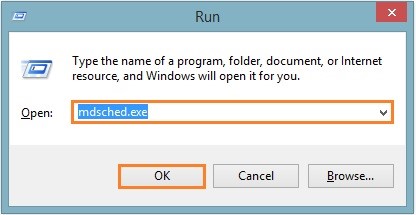
解決方案5:修復硬盤
如果硬盤是導致藍屏錯誤的原因,則需要使用chkdsk修復。Chkdsk是一個掃描硬盤驅動器以解決問題并修復它們的功能。這是一種簡單但有效的技術,可以消除硬盤驅動器可能存在的任何問題。要修復硬盤,請按照下面列出的過程進行操作。
- 打開命令提示符(在程序搜索欄中鍵入cmd.exe)。打開窗口后,輸入chkdsk / f / r。
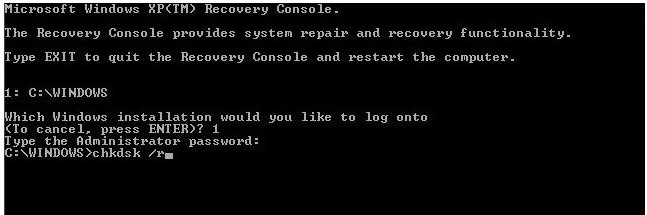
- 系統將掃描硬盤。如果發現任何問題,它將嘗試修復它們。
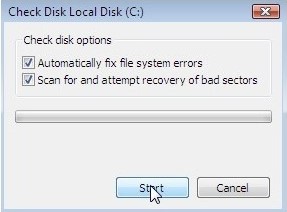
解決方案6:卸載并重新安裝驅動程序
另一種解決方案是重新安裝Windows操作系統的驅動程序。如果安裝不正確,更新是Bccode 1a錯誤代碼的原因,必須卸載然后重新安裝驅動程序。卸載驅動程序是一個簡單的過程,需要按照這些步驟操作。
- 轉到“控制”面板并轉到“設備管理器”。
- 選擇要卸載的設備,然后右鍵單擊它。
- 將彈出一個菜單,其中包含“屬性”選項卡。
- “屬性”選項卡包含許多選項卡,選擇“驅動程序”標簽。
- “驅動程序”選項卡有許多選項,選擇“卸載驅動程序”。
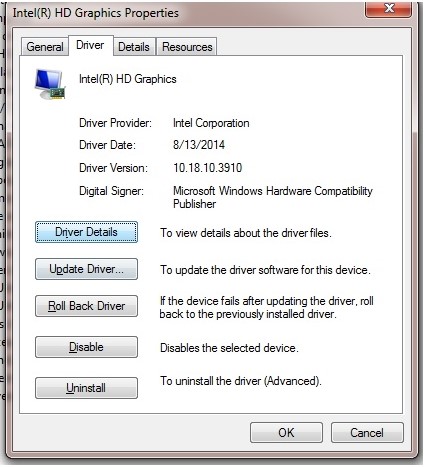
- 重新啟動計算機。
- 從制造商的網站重新安裝最新版本的驅動程序。
或者也可以選擇回滾驅動程序。回滾意味著撤消更新并恢復到舊版本的驅動程序。如果未正確安裝更新,則回滾驅動程序是理想的解決方案。要回滾驅動程序,請按照上述步驟選擇“回滾驅動程序”,而不是卸載驅動程序。
第4部分:如果在遇到藍屏bccode 1a時丟失數據,如何恢復數據?
即使修復了藍屏bccode 1a,也有可能以數據損壞和丟失的形式遇到問題。因此必須使用第三方數據恢復軟件恢復數據。要使用的最佳數據恢復軟件是Wondershare的恢復。萬興恢復專家非常適合需要恢復數據但不熟悉技術的人。無論計算機是否遭受病毒攻擊或BSOD,萬興恢復專家都可以輕松恢復數據。
要在BSOD后恢復數據,請按照下面列出的步驟操作。
- 下載并安裝萬興恢復專家。
- 選擇“系統恢復”以從BSOD攻擊中恢復數據。

- 萬興恢復專家將創建可以提取和恢復數據的可啟動媒體。要創建可引導的驅動器,請單擊“開始”.
- 可以選擇USB記憶棒和CD-Rom作為新的可啟動媒體,但是最好選擇USB記憶棒,因為它比CD更安全。
- 現在要修復Bccode 1a錯誤,軟件將重新格式化USB和CD。重新格式化將刪除存儲在設備上的所有數據。如果設備上有任何信息,最好將其傳輸到另一個源。重新格式化設備時,進度條將顯示重新格式化設備的數量。
- 在最后和最后一步中,需要更改BIOS設置,以便計算機從外部設備重新啟動,而不是內部設置。更改BIOS設置后,可以重新啟動計算機,但是要確保在重新啟動計算機之前將可啟動媒體插入計算機。
結論:
藍屏bccode 1a是一個應該快速修復的主要問題。這是因為錯誤表明OS系統中的軟件,硬件或內核出現了問題。如果忽略,系統將崩潰。導致BSOD有不同的原因,在采用解決方案之前,需要花時間對原因進行故障排除。但是,正如文章中提到的,如果由于藍屏bccode 1a錯誤代碼而發生,確實需要進行恢復以處理所有數據丟失。
